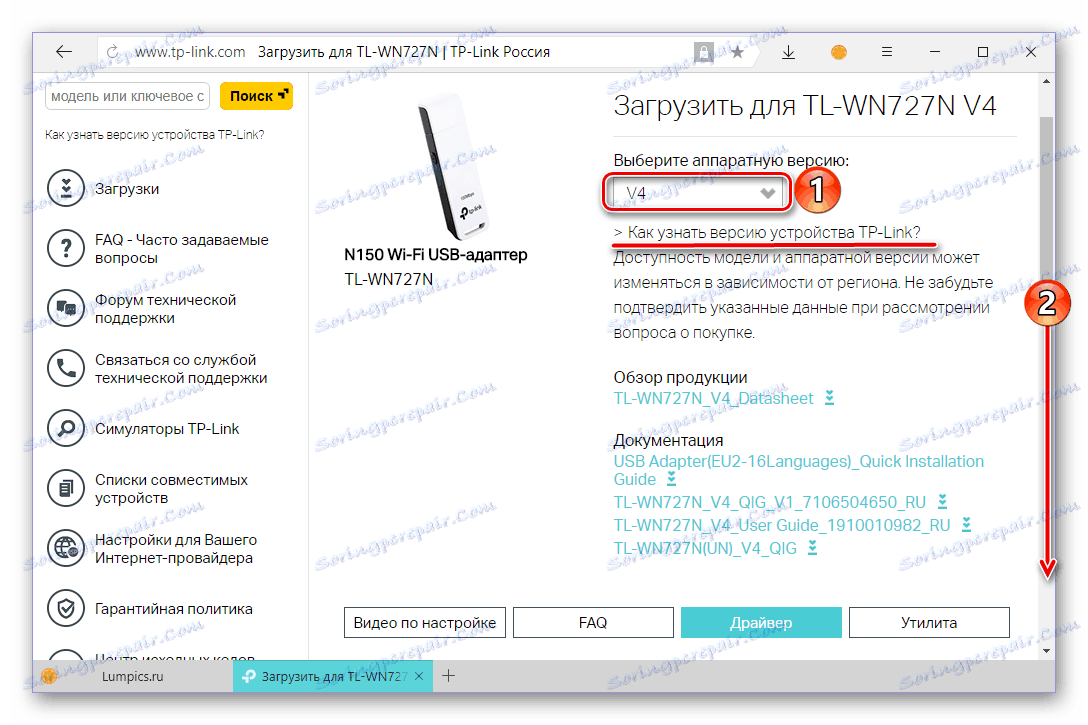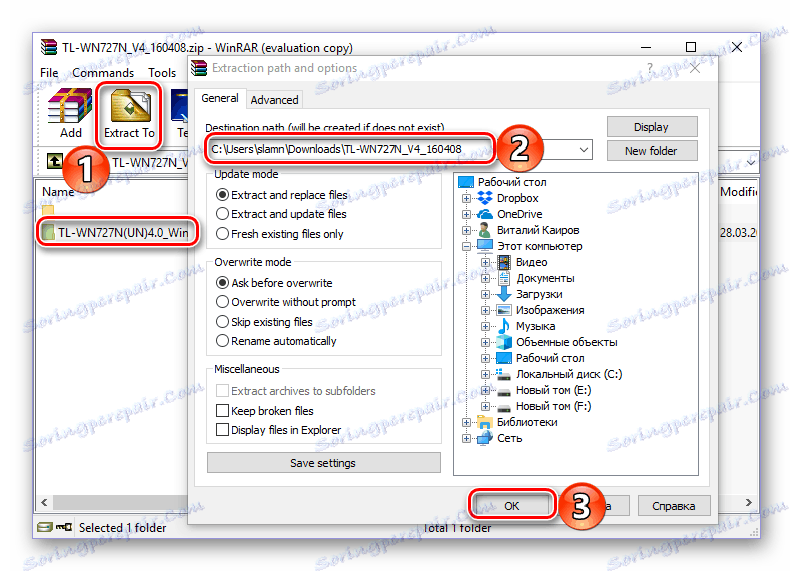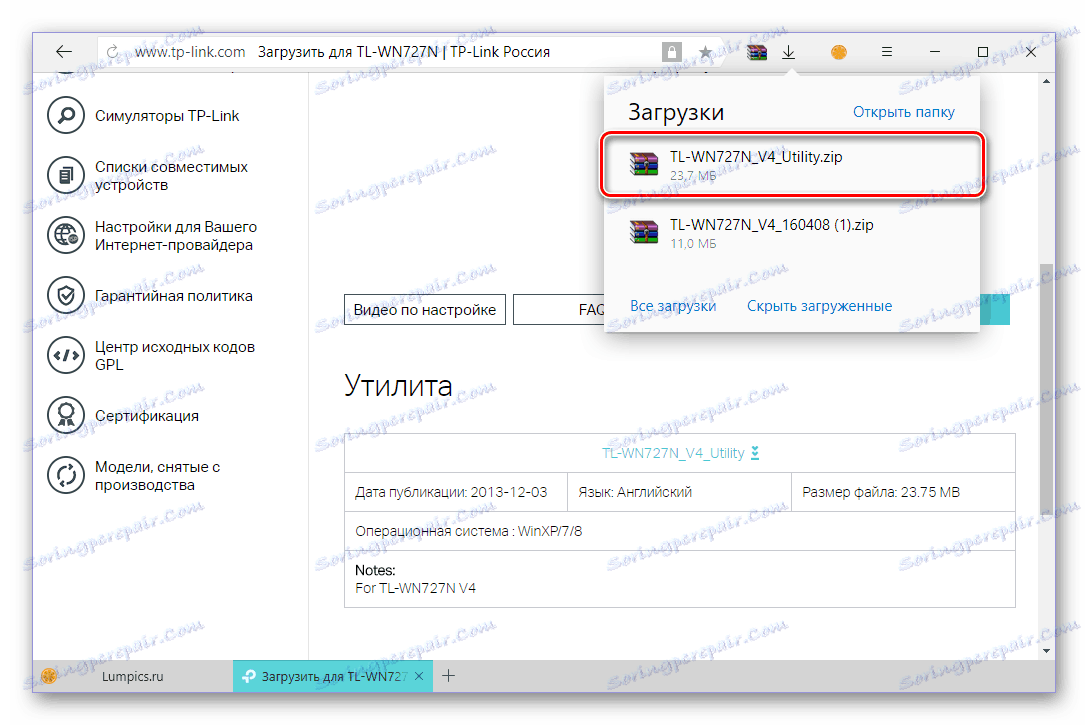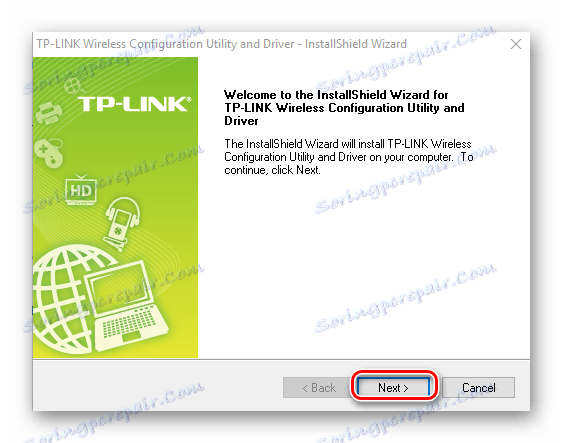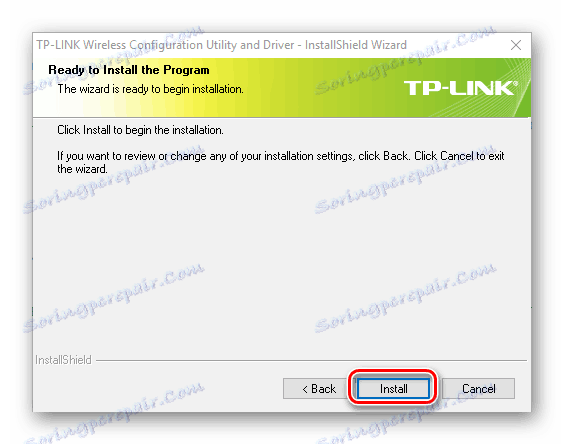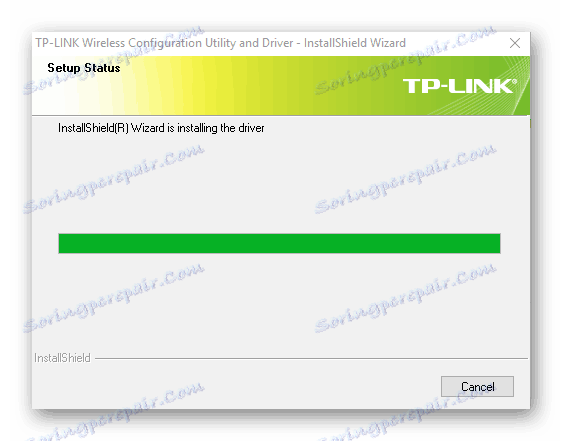Pobierz i zainstaluj sterownik karty Wi-Fi TP-Link TL-WN727N
Firma TP-Link znana jest nie tylko z routerów, ale także z adapterów bezprzewodowych. Te niewielkie urządzenia wielkości dysku flash USB umożliwiają urządzeniom, które nie mają zintegrowanego modułu do odbioru sygnału Wi-Fi. Jednak zanim zaczniesz używać takiego sprzętu, musisz znaleźć i zainstalować odpowiedni sterownik. Rozważ tę procedurę na przykładzie TP-Link TL-WN727N.
Treść
TP-Link TL-WN727N opcje wyszukiwania sterownika
Podobnie jak w przypadku każdego urządzenia tego typu, można wyposażyć rozważany adapter Wi-Fi w rzeczywiste oprogramowanie na kilka sposobów. Powiemy o każdym z nich bardziej szczegółowo.
Uwaga: Przed wykonaniem którejkolwiek z metod opisanych poniżej, podłącz urządzenie TL-WN727N do działającego portu USB komputera bezpośrednio, bez użycia adapterów i "przedłużaczy".
Metoda 1: Oficjalna strona internetowa
Oprogramowanie wymagane dla TP-Link TL-WN727N można pobrać ze strony internetowej producenta. Właściwie to z oficjalnego zasobu internetowego należy zacząć szukać sterowników dla dowolnych urządzeń.
Przejdź do strony wsparcia TP-Link
- Po wyświetleniu na stronie krótkiego opisu charakterystyki karty sieci bezprzewodowej, przejdź do zakładki "Sterownik" , znajdującej się pod urządzeniem z dostępną dokumentacją do przeglądania i pobierania.
- Na liście rozwijanej znajdującej się pod słowami "Wybierz wersję sprzętu" określ wartość, która odpowiada specyficznemu urządzeniu TP-Link TL-WN727N. Następnie przewiń w dół.
![v]()
Uwaga: Wersja sprzętowa adaptera Wi-Fi jest wskazana na specjalnej naklejce na obudowie. Jeśli klikniesz w link "Jak sprawdzić wersję urządzenia TP-Link", podkreślony na powyższym obrazku, zobaczysz nie tylko bardziej szczegółowy opis, ale także żywy przykład tego, gdzie szukać tych informacji.
- W sekcji "Sterownik" znajdzie się łącze do najnowszej dostępnej wersji oprogramowania dla TL-WN727N, kompatybilnej z Windows 10 . Poniżej znajdziesz podobny składnik oprogramowania dla Linux .
- Natychmiast po kliknięciu aktywnego łącza rozpocznie się pobieranie archiwum ze sterownikiem do komputera. Dosłownie za kilka sekund pojawi się w folderze "Downloads" lub w określonym katalogu.
- Wyodrębnij zawartość archiwum za pomocą dowolnego archiwizatora (na przykład Winrar ).
![Wyodrębnij sterownik do adaptera bezprzewodowego TP Link TL-WN727N z archiwum]()
Przejdź do folderu uzyskanego po rozpakowaniu i uruchom plik Setup znajdujący się w nim.
- W oknie powitalnym Kreatora instalacji TP-Link kliknij przycisk "Dalej" . Dalsze działania będą wykonywane automatycznie, a po ich zakończeniu wystarczy zamknąć okno aplikacji instalatora.
![Rozpoczęcie instalacji sterownika karty sieci bezprzewodowej TP Link TL-WN727N]()
Aby upewnić się, że bezprzewodowy adapter TP-Link TL-WN727N działa, kliknij ikonę "Sieć" na pasku zadań (pasek powiadomień) - tam zobaczysz listę dostępnych sieci bezprzewodowych. Znajdź swoją własną i połącz się z nią, po prostu wpisując hasło.
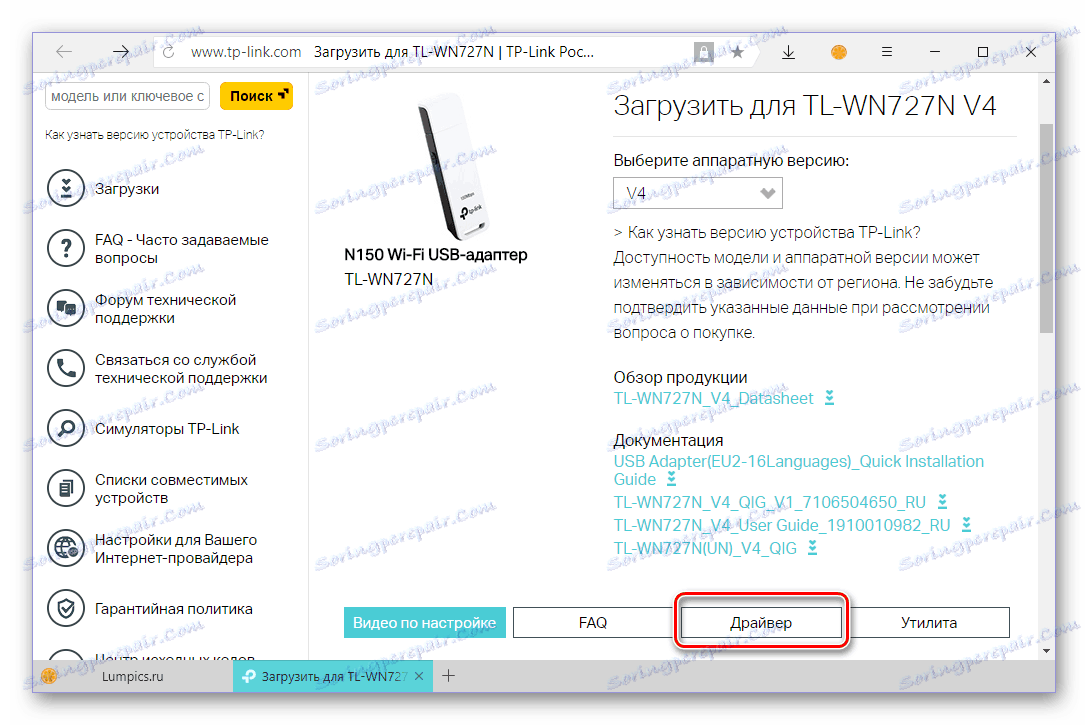

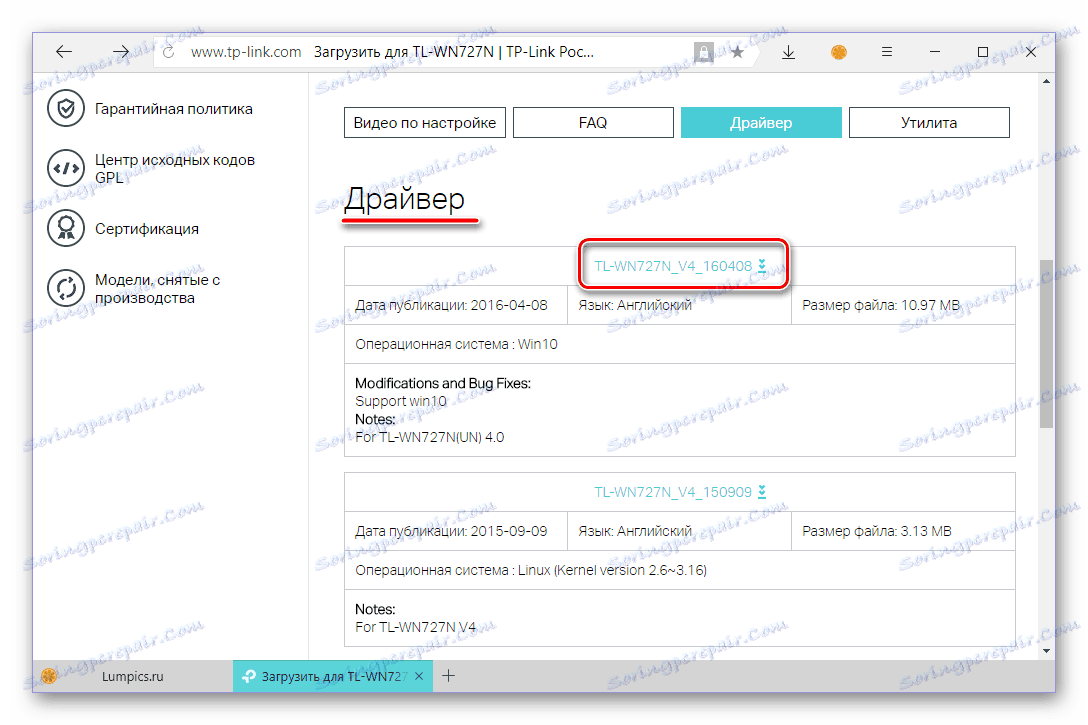
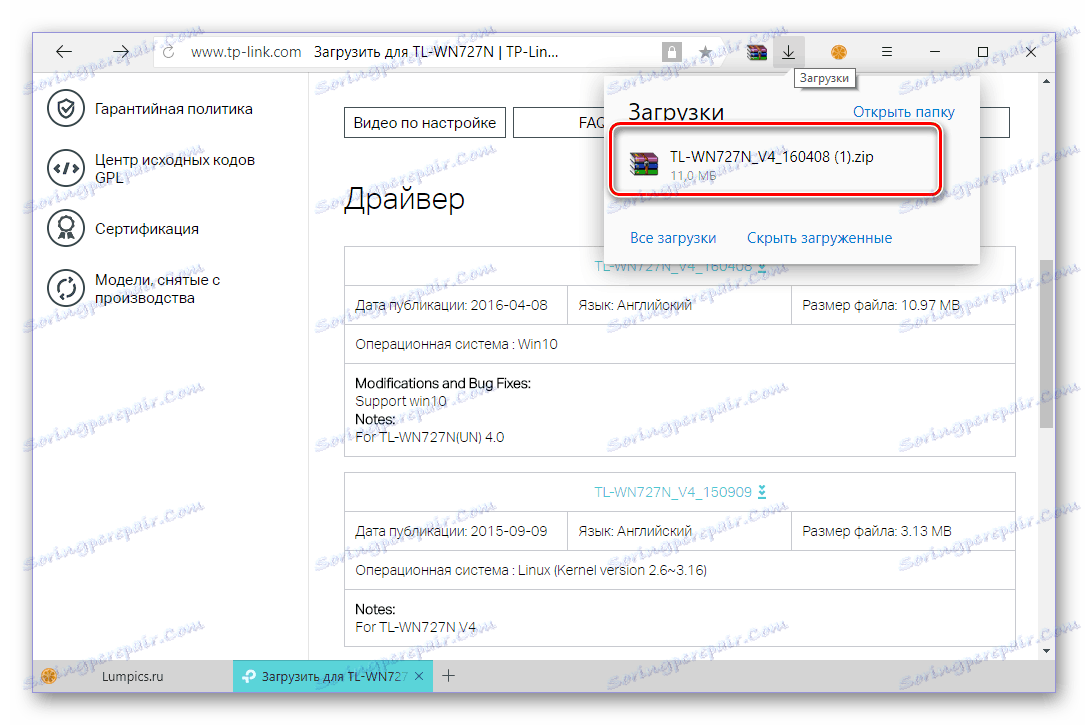
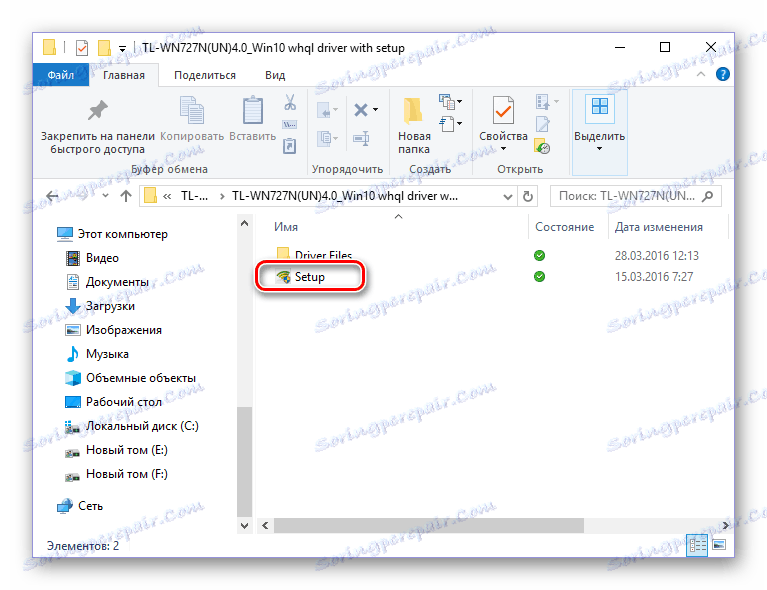
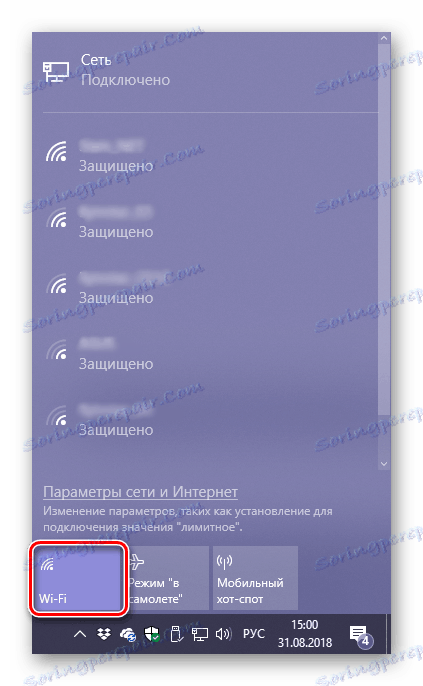
Pobieranie sterowników z oficjalnej strony internetowej TP-Link i ich późniejsza instalacja to dość proste zadanie. Takie podejście do zapewnienia zdrowia adaptera Wi-Fi TL-WN727N nie zajmuje dużo czasu i na pewno nie spowoduje trudności. Zwracamy się do rozważenia innych opcji.
Metoda 2: Narzędzie markowe
Oprócz sterowników, TP-Link zapewnia sprzęt sieciowy i własne narzędzia dla swoich produktów. Takie oprogramowanie pozwala nie tylko zainstalować brakujące sterowniki, ale także je zaktualizować, gdy tylko nowe wersje staną się dostępne. Zastanów się, jak pobrać i zainstalować takie narzędzie dla TL-WN727N, które jest wymagane do pracy z nami.
- Kliknij łącze z poprzedniej metody na stronę opisującą właściwości adaptera Wi-Fi, a następnie kartę Narzędzia , która znajduje się w prawym dolnym rogu.
- Kliknij link z jego nazwą, aby rozpocząć pobieranie.
- Rozpakuj zawartość pobranego archiwum na komputer,
![Otwórz i rozpakuj archiwum za pomocą narzędzia do instalacji sterownika dla TP Link TL-WN727N]()
znajdź plik Setup w katalogu i uruchom go.
- W wyświetlonym oknie kliknij "Dalej" ,
![Rozpocznij instalację narzędzia do znajdowania sterowników dla bezprzewodowego adaptera TP Link TL-WN727N]()
a następnie "Zainstaluj", aby rozpocząć instalację zastrzeżonego narzędzia TP-Link.
![Rozpocznij instalację narzędzia do znajdowania sterowników dla adaptera TP Link TL-WN727N]()
Procedura zajmuje kilka sekund,
![Postęp instalacji narzędzia, aby znaleźć sterownik bezprzewodowej karty TP Link TL-WN727N]()
po zakończeniu kliknij przycisk "Zakończ" w oknie instalatora.
- Wraz z narzędziem, sterownik zainstalowany w urządzeniu TL-WN727N do pracy z Wi-Fi będzie również zainstalowany. Aby się upewnić, sprawdź listę dostępnych sieci bezprzewodowych, jak opisano na końcu pierwszej metody, lub w "Menedżerze urządzeń", rozwiń gałąź "Adaptery sieciowe" - urządzenie zostanie rozpoznane przez system, a zatem będzie gotowe do użycia.
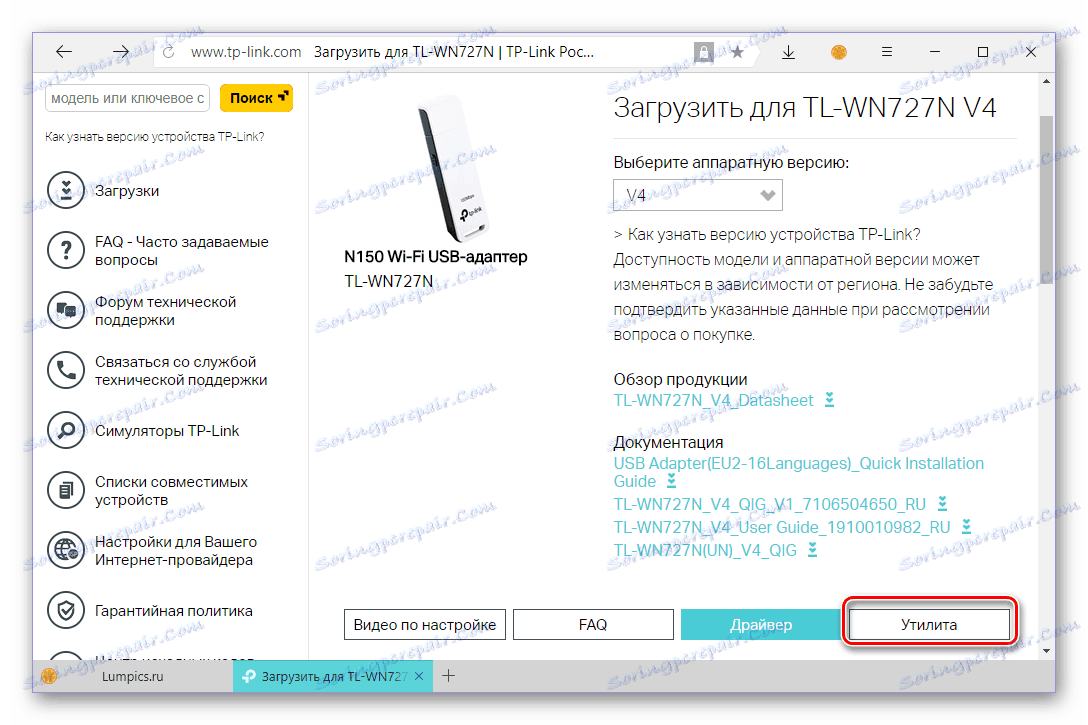
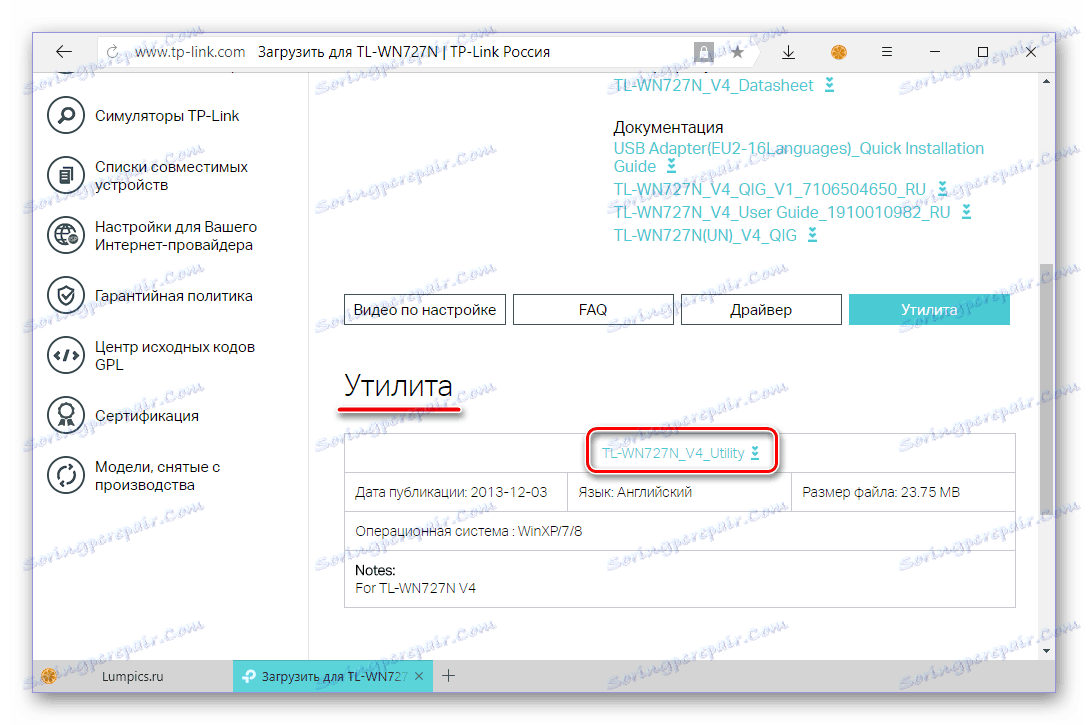
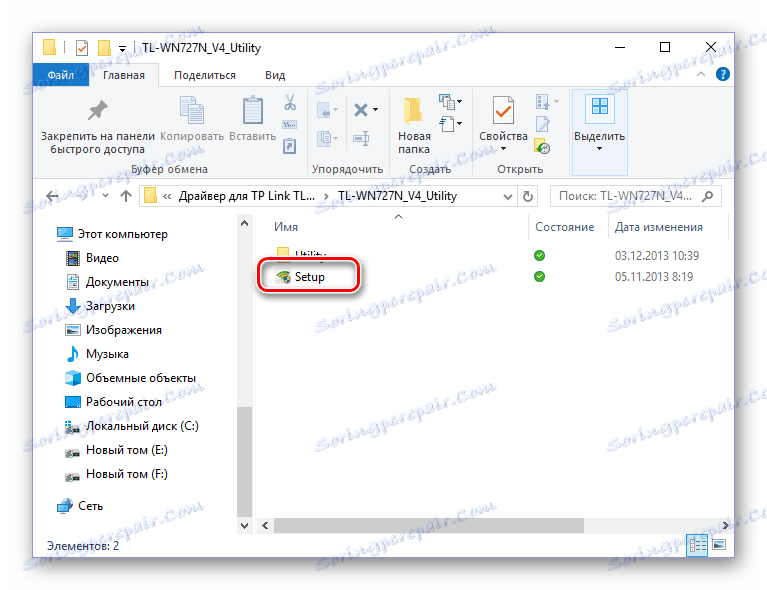
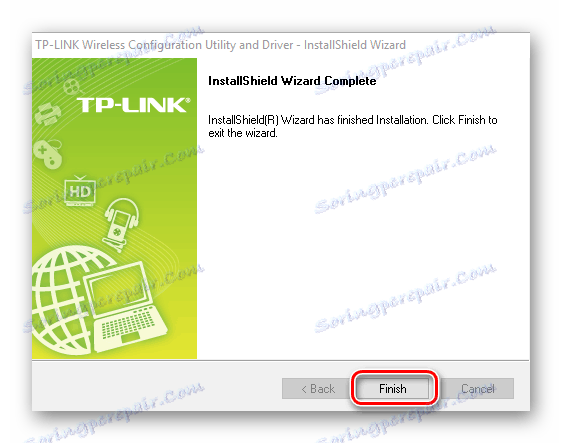
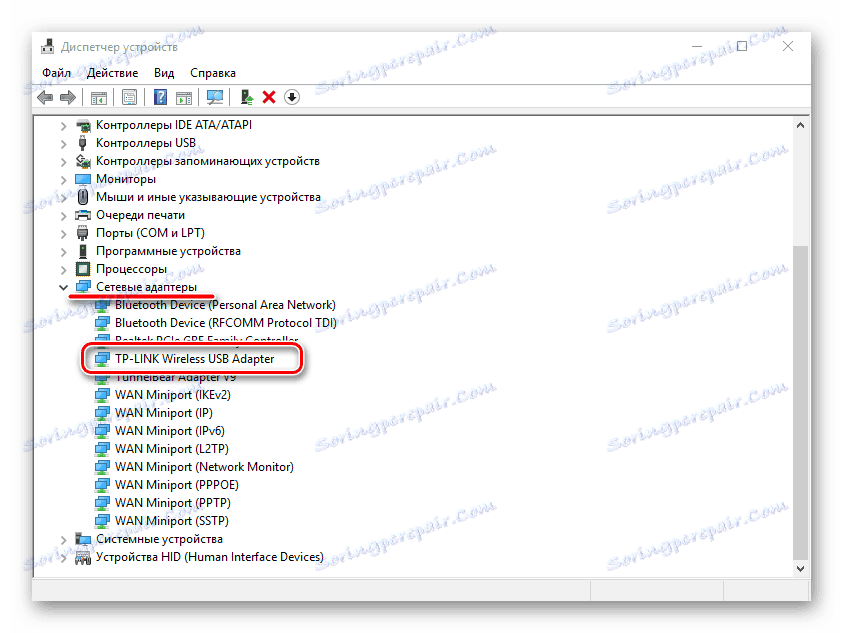
Ta metoda praktycznie nie różni się od poprzedniej. Jedyną różnicą jest to, że narzędzie zainstalowane w systemie będzie również monitorować aktualizacje sterowników. Gdy będą dostępne dla TP-Link TL-WN727N, w zależności od ustawień, zostaną one zainstalowane automatycznie lub będziesz musiał to zrobić ręcznie.
Metoda 3: Programy specjalistyczne
Jeśli opcje instalacji sterownika karty TP-Link Wi-Fi opisane powyżej z jakiegoś powodu nie odpowiadają Ci lub nie możesz osiągnąć pożądanego rezultatu, zalecamy skorzystanie z rozwiązania innego producenta. Takie programy pozwalają instalować i / lub aktualizować sterowniki dla dowolnego sprzętu, nie tylko TL-WN727N. Pracują w trybie automatycznym, najpierw skanują system, a następnie pobierają brakujące oprogramowanie z bazy danych i instalują je. Możesz zapoznać się z przedstawicielami tego segmentu w następnym artykule.
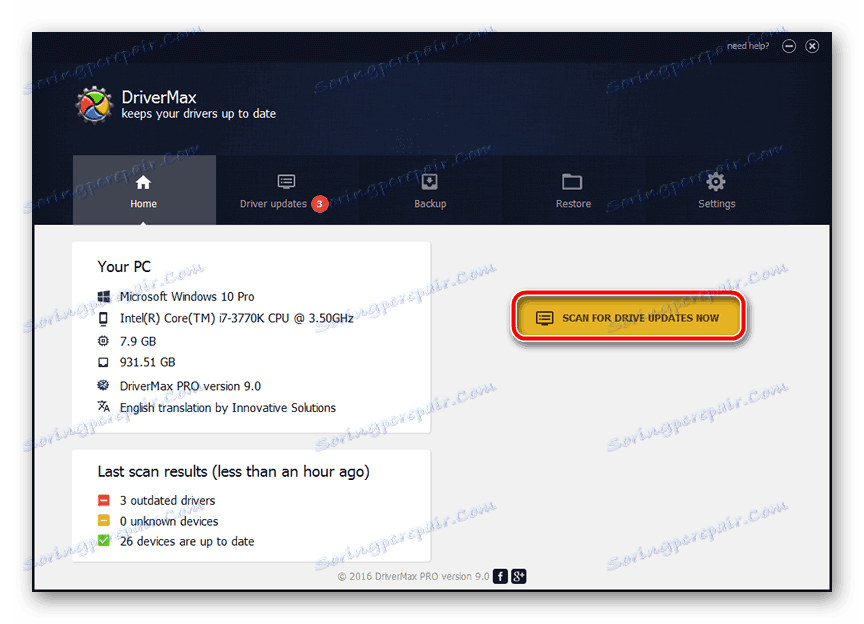
Więcej szczegółów: Oprogramowanie do instalowania sterowników
Aby rozwiązać problem, który mamy z Tobą, każda z rozważanych aplikacji będzie odpowiednia. Jednakże, jeśli interesuje Cię wyłącznie wolne oprogramowanie, proste i wygodne w użyciu, zalecamy użycie Drivermax lub Driverpack , zwłaszcza, że wcześniej rozmawialiśmy o niuansach pracy każdego z nich.
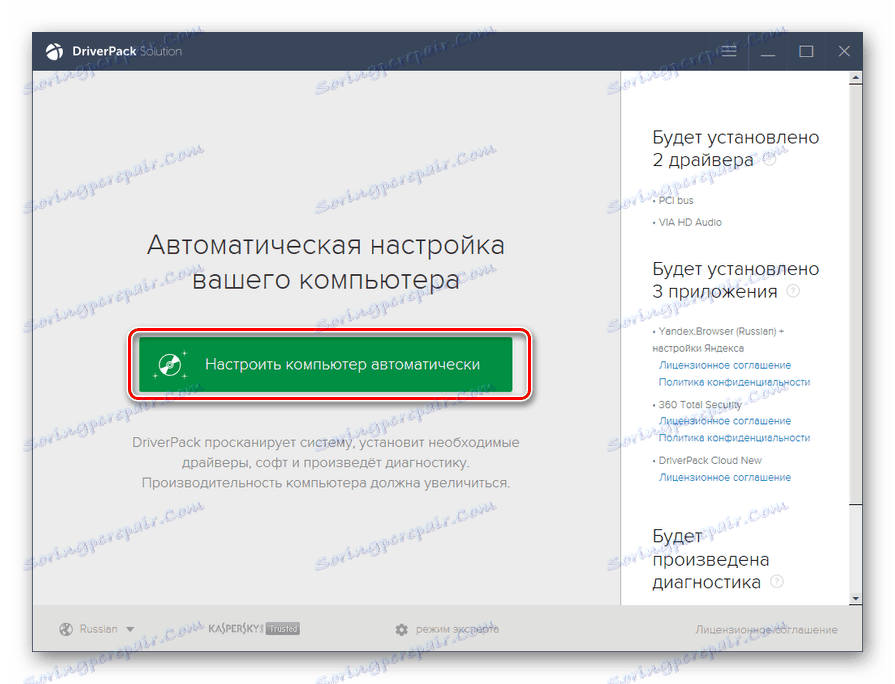
Więcej szczegółów:
Aktualizacja sterownika za pomocą rozwiązania DriverPack
Wyszukaj i zainstaluj sterowniki w programie DriverMax
Metoda 4: Identyfikator sprzętu
Odwołując się do wbudowanego w system menadżera urządzeń , można nie tylko zapoznać się z listą urządzeń zainstalowanych w komputerze i podłączonych do niej urządzeniach, ale także znaleźć kilka ważnych informacji na ich temat. Ta ostatnia obejmuje identyfikator ID sprzętu. Jest to unikalny kod, za pomocą którego programiści wyposażają każdy ze swoich produktów. Znając to, możesz łatwo znaleźć i pobrać najnowszy sterownik. W przypadku adaptera bezprzewodowego TP-Link TL-WN727N uwzględnionego w tym artykule jego identyfikator ma następujące znaczenie:
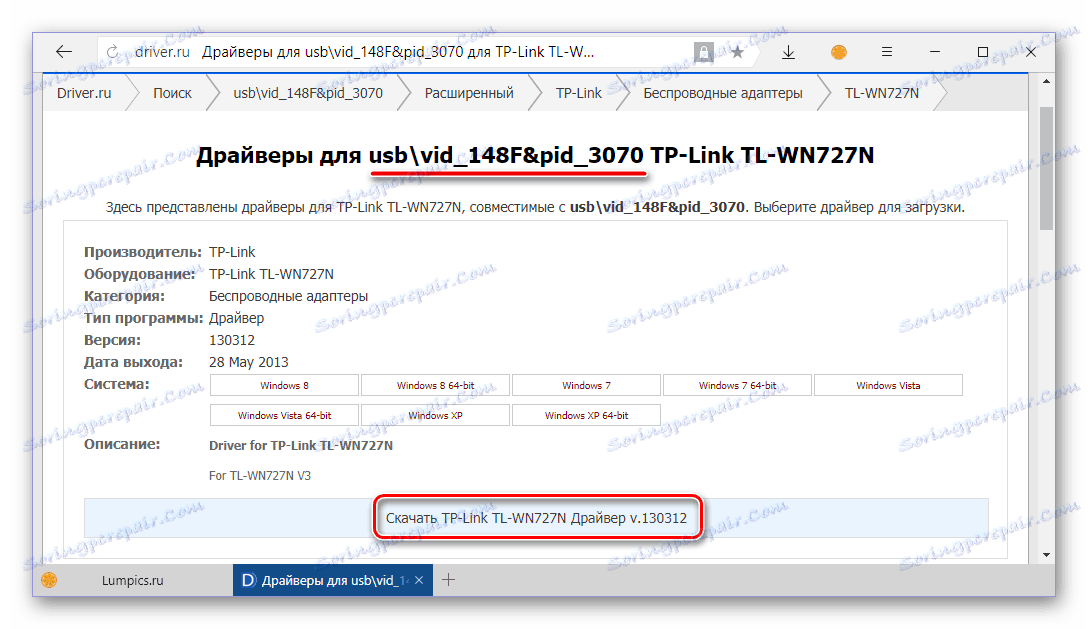
USBVID_148F&PID_3070
Skopiuj ten numer i skorzystaj z instrukcji na naszej stronie internetowej, która szczegółowo opisuje algorytm pracy z identyfikatorami i specjalnymi usługami internetowymi.
Więcej szczegółów: Wyszukaj sterownik według identyfikatora sprzętu
Metoda 5: standardowe narzędzia systemu Windows
Jeśli system Windows 10 jest zainstalowany na twoim komputerze, prawdopodobnie system operacyjny automatycznie znajdzie i zainstaluje sterownik TP-Link TL-WN727N zaraz po podłączeniu go do złącza USB. Jeśli nie nastąpi to automatycznie, podobne czynności można wykonać ręcznie. Wystarczy, że zwrócisz się o pomoc do "Menedżera urządzeń", który jest już nam znany i wykonasz kroki opisane w artykule pod linkiem poniżej. Zaproponowany w nim algorytm ma zastosowanie również do innych wersji systemu operacyjnego, a nie tylko do "dziesięciu".
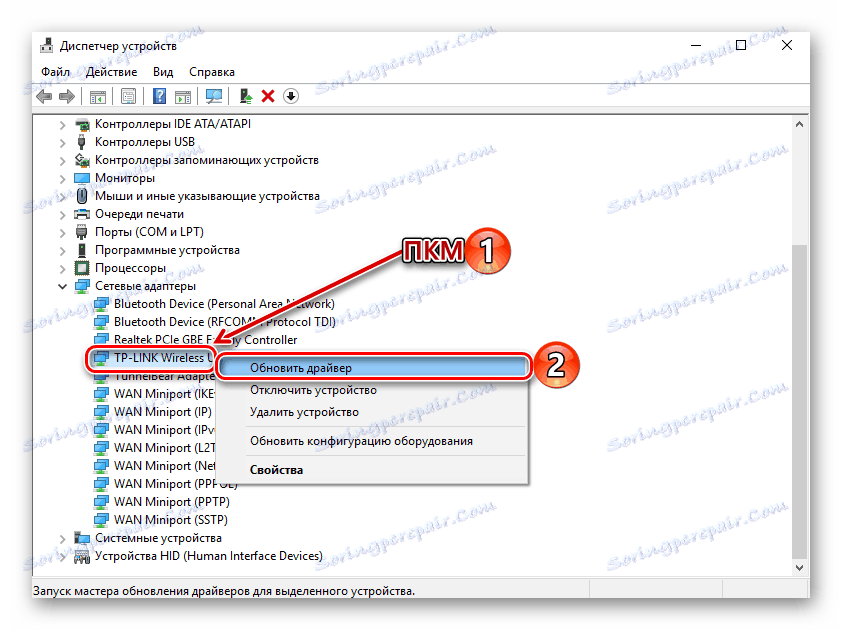
Więcej szczegółów: Instalowanie sterowników za pomocą standardowych narzędzi systemu Windows
Wniosek
Ten artykuł doszedł do logicznego wniosku. Przeanalizowaliśmy wszystkie istniejące opcje znajdowania i instalowania sterowników dla TP-Link TL-WN727N. Jak widać, dzięki czemu ten adapter Wi-Fi działa dość łatwo, wystarczy wybrać metodę, która jest najbardziej odpowiednia do tego celu. Który z nich zależy od ciebie, wszystkie są równie skuteczne i równie ważne, bezpieczne.